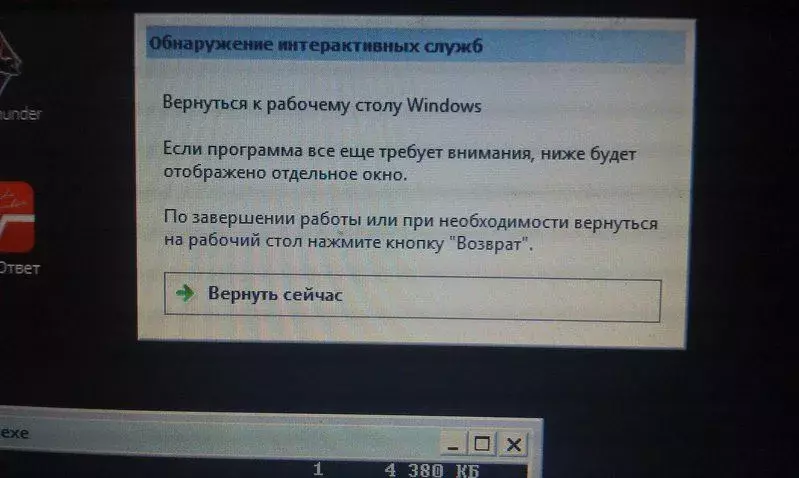- Сообщения
- 8,030
- Решения
- 14
- Реакции
- 6,805
Описание:
Отображает список процессов, которые исполняются в текущий момент
на локальном или удаленном компьютере.
По этой команде у нас проходил Конкурс - Batch TaskList* и 10$ (полезно к чтению)
Форматы вывода информации.
TASKLIST поддерживает вывод в 3 форматах:
или
Вывод:

Вывод:

Вывод:

2-й и 3-й вариант не будут урезать в выводе имя файла до 25 символов.
Задача:
Узнать, выполняется ли процесс calc.exe (или другой) в системе:
/i - не учитывать регистр символов
&& - при успехе выполнения операции
>nul - не выводить на экран результат фильтрации
Также TASKLIST выводит шапку:
Полезные ключи:
/SVC - Отображение служб для каждого процесса.
Отображает список процессов, которые исполняются в текущий момент
на локальном или удаленном компьютере.
По этой команде у нас проходил Конкурс - Batch TaskList* и 10$ (полезно к чтению)
Форматы вывода информации.
TASKLIST поддерживает вывод в 3 форматах:
- Табличный (по-умолчанию):
Код:
tasklist
Код:
tasklist /FO Tabletasklist.exe 2944 Console 1 5 908 КБ
- CSV
Код:
tasklist /FO CSV"tasklist.exe","2240","Console","1","5 876 КБ"
- Списком:
Код:
tasklist /FO LISTИмя образа: tasklist.exe
PID: 5112
Имя сессии: Console
№ сеанса: 1
Память: 5 904 КБ
2-й и 3-й вариант не будут урезать в выводе имя файла до 25 символов.
Задача:
Узнать, выполняется ли процесс calc.exe (или другой) в системе:
Код:
tasklist /fo csv |>nul find /i "calc.exe" && echo OK - calc is Running.&& - при успехе выполнения операции
>nul - не выводить на экран результат фильтрации
Также TASKLIST выводит шапку:
Вывод шапки можно отключить:Имя образа PID Имя сессии № сеанса Память
========================= ======== ================ =========== ============
Код:
TASKLIST /nh/SVC - Отображение служб для каждого процесса.
[table=head]Name|PID|Service
svchost.exe|980|DcomLaunch, PlugPlay, Power
nvvsvc.exe|324|nvsvc
svchost.exe|516|RpcEptMapper, RpcSs
svchost.exe|748|AudioSrv, Dhcp, eventlog,
|| HomeGroupProvider, lmhosts, wscsvc
svchost.exe|928|AudioEndpointBuilder, CscService, hidserv,
|| Netman, PcaSvc, SysMain, TrkWks, UxSms,
|| WPDBusEnum, wudfsvc
svchost.exe|1032|EventSystem, fdPHost, FontCache, netprofm,
|| nsi, WdiServiceHost
svchost.exe|1076|Appinfo, BITS, Browser, IKEEXT, iphlpsvc,
|| LanmanServer, MMCSS, ProfSvc, Schedule,
|| SENS, ShellHWDetection, Themes, Winmgmt,
|| wuauserv
[/table]
svchost.exe|980|DcomLaunch, PlugPlay, Power
nvvsvc.exe|324|nvsvc
svchost.exe|516|RpcEptMapper, RpcSs
svchost.exe|748|AudioSrv, Dhcp, eventlog,
|| HomeGroupProvider, lmhosts, wscsvc
svchost.exe|928|AudioEndpointBuilder, CscService, hidserv,
|| Netman, PcaSvc, SysMain, TrkWks, UxSms,
|| WPDBusEnum, wudfsvc
svchost.exe|1032|EventSystem, fdPHost, FontCache, netprofm,
|| nsi, WdiServiceHost
svchost.exe|1076|Appinfo, BITS, Browser, IKEEXT, iphlpsvc,
|| LanmanServer, MMCSS, ProfSvc, Schedule,
|| SENS, ShellHWDetection, Themes, Winmgmt,
|| wuauserv
[/table]
Последнее редактирование: